Das Ändern der Seitenfarbe oder das Einfügen eines Bildhintergrunds in Dokumente kann ein ansprechendes Erscheinungsbild vermitteln. In diesem Beitrag wird gezeigt, wie Sie sowohl die Hintergrundfarben als auch die Bilder in Word 2010 einfügen können.
Öffnen Sie das Word 2010-Dokument, auf das Sie die Seitenfarbe anwenden oder den Bildhintergrund einfügen möchten.

Navigieren Sie zur Registerkarte "Seitenlayout" und bewegen Sie den Mauszeiger in den Optionen "Seitenfarbe" über verschiedene Farben, um die Farbe der gesamten Seite in Echtzeit zu ändern. Klicken Sie zum Auswählen einer Seitenfarbe auf eine.
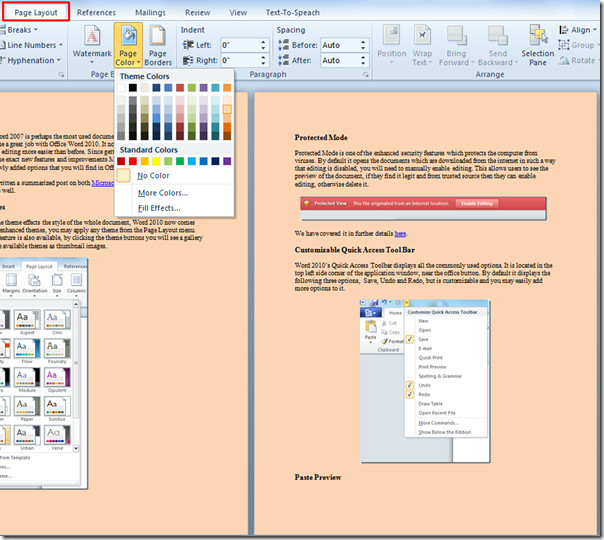
Wenn Sie einen Hintergrund einfügen möchten, klicken Sie in den Seitenfarboptionen auf Fülleffekte.
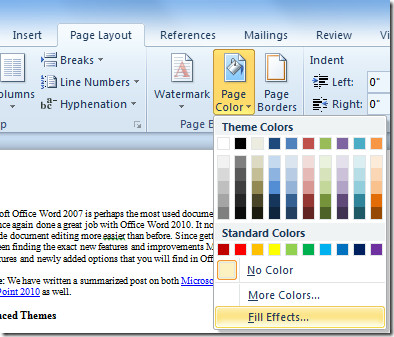
Es öffnet sich das Dialogfeld „Fülleffekte“, wechselt zur Registerkarte „Bild“ und klickt auf Bild auswählen.
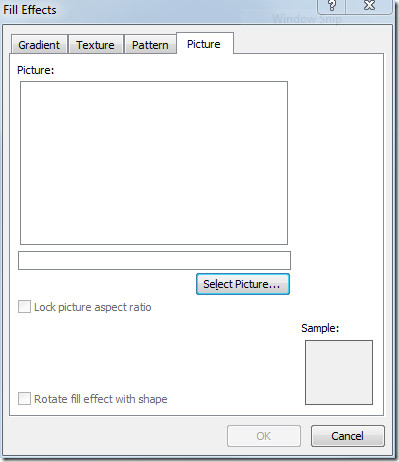
Es wird sich erheben Bild auswählen, Navigieren Sie nun durch die Ordner, um das gewünschte Bild zu finden, und klicken Sie auf Einfügen
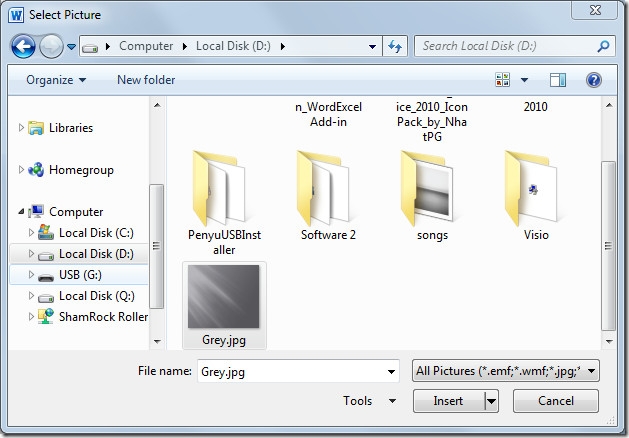
Das Bild wird in den Dialog eingefügt, klicken Sie nun OKAY.
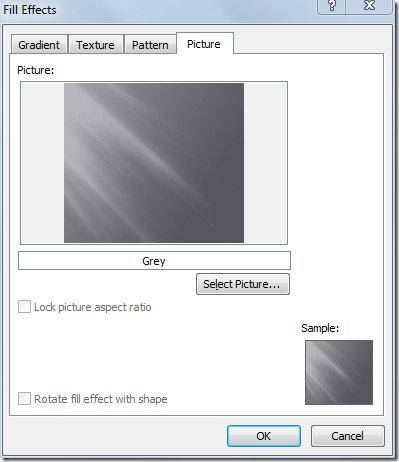
Beim Klicken wird das Bild als Hintergrund festgelegt. Ändern Sie die Schriftfarbe und -größe, um sie auf dem Bild hervorzuheben.
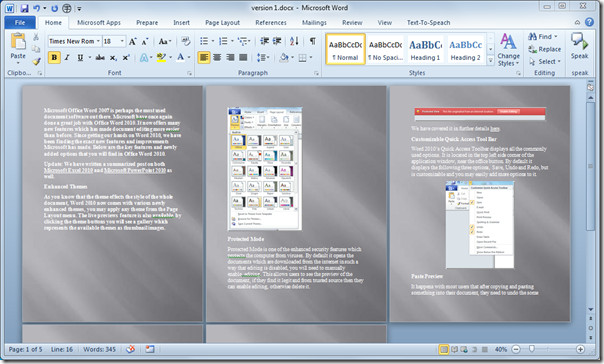
Sie können auch die zuvor besprochenen Anleitungen zum automatischen Ausfüllen von Word 2010-Dokumenten und zum Ändern der Schriftfarbe in Verlaufsfüllung lesen.













Bemerkungen